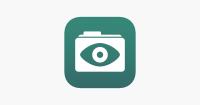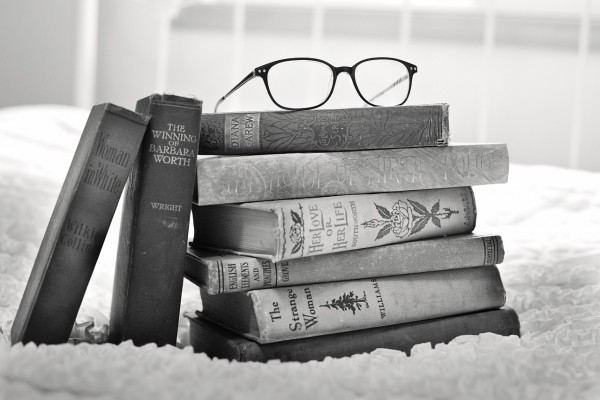スポンサーリンク
iPhoneで音声ファイルや音楽ファイルをダウンロードして、持ち歩けたらいいなーっと思ったことはないですか?
safariでフリーの音楽や音声をダウンロードしようとすると、自然とストリーミング再生になってしまい、毎回ファイルにアクセスするため、通信が発生します。
そのため、圏外や速度制限がかかっていると聞けなかったりと、残念な思いをすることってありますよね。
GoodReaderを使えば、そんなファイルをiPhone内のGoodReaderへ保存して、オフラインで持ち歩くことができます。通信量の節約にもなっていいですよ♪
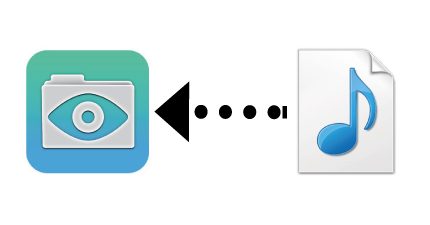
それでは早速使い方です。
※ダウンロードをまだされていない人はこちら
スポンサーリンク
音楽、音声ファイルをsafariで開く
まずはダウンロードしたいファイルを開きます。
ファイルが開くと同時にストリーミング再生が始まります。
完了をタッチします。
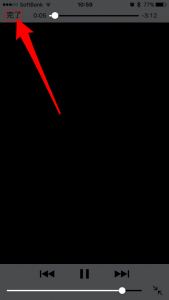
完了をタッチしたら、ストリーミング再生の画面は閉じ、以下のようなちょっと大丈夫かな?みたいな画面に変わります。
アドレスバーをタッチしてアドレスを表示させます。
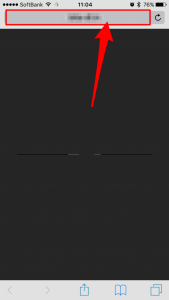
アドレスをすべて選択して、コピーをタッチします。
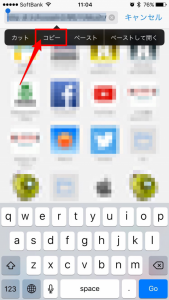
GoodReaderでDownloadする
GoodReaderのアプリを起動します。
起動したら、地球マークのConnectをタッチします。
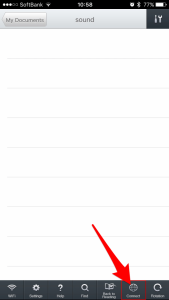
Downloadsのタブをタッチして、Enter URLをタッチします。
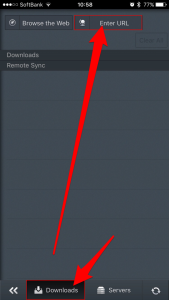
さきほど、コピーしたアドレスが自動的に入力されているので、OKをタッチします。
もしも、アドレスが違った場合はアドレスをペーストしてOKをタッチします。
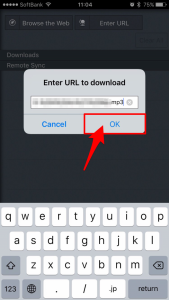
ダウンロードが開始されます。
青いゲージがMAXまでいったらダウンロード完了です。
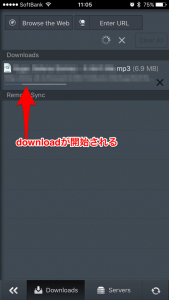
ダウンロードしたファイルはMy DocumentsのDownloadsのフォルダの中に保存されます。
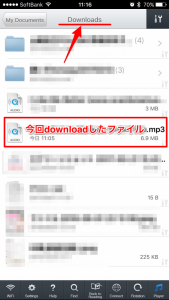
Goodreaderは活用できるととても便利なので、おすすめです♪
その他、GoodReader関連の記事はこちら
スポンサーリンク
スポンサーリンク